Per aiutarti a proteggerti dall'eliminazione accidentale di file, Windows sposta i file che elimini nel cestino. Memorizza i file eliminati di recente fino a quando non vengono eliminati manualmente in modo permanente, recuperati dal cestino o rimossi automaticamente per ridurre le dimensioni del cestino. Una delle cose che potresti perdere in un servizio cloud è la protezione contro le eliminazioni accidentali.
Per offrire lo stesso tipo di protezione, Dropbox sposta tutti gli elementi eliminati nella cartella eliminata di recente. Questi file verranno conservati in questa cartella per trenta giorni prima di essere eliminati definitivamente. Questo è un lasso di tempo decente per rendersi conto che hai cancellato qualcosa di importante.
Consiglio: se ti trovi nel livello professionale Dropbox a pagamento o in qualsiasi altro livello aziendale, la cartella eliminata conserverà invece i documenti per 180 giorni.
Sul lato destro della pagina, puoi applicare filtri agli elementi nell'elenco. Ciò include il filtraggio entro i limiti di data, in base al nome o all'e-mail della persona che ha eliminato il file o in base alla cartella in cui si trova il file.
NotaNota: puoi ripristinare i file condivisi solo se originariamente avevi il permesso di modificarli. Se avevi solo i permessi di lettura, non sarai in grado di ripristinare il file.
Come vedere i file eliminati di recente
Per vedere i tuoi file eliminati di recente, cerca e accedi al sito web di Dropbox. Nella colonna a sinistra, fai clic su "Eliminati di recente" per visualizzare i file eliminati di recente.
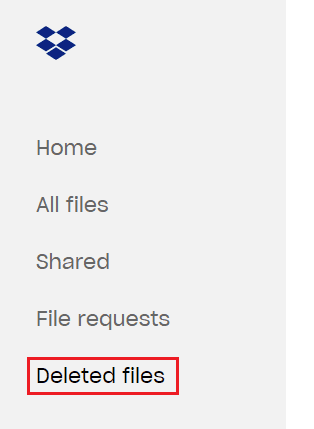
Per ripristinare un file o una cartella, puoi fare clic su di esso nell'elenco, quindi selezionare "Ripristina" o "Ripristina tutto" per una cartella. Se muovi il mouse completamente a sinistra di una voce nell'elenco, puoi vedere una casella di controllo; puoi utilizzare queste caselle di controllo per selezionare più elementi contemporaneamente. Questo può essere utilizzato sia per ripristinare che per eliminare definitivamente gli elementi selezionati.
Consiglio: il ripristino di un numero elevato di file contemporaneamente potrebbe richiedere del tempo. Potrebbe essere necessario aspettare affinché appaiano di nuovo nel tuo Dropbox.

La cartella eliminata di recente di Dropbox ti consente di recuperare i file che sono stati eliminati accidentalmente. Seguendo i passaggi di questa guida, puoi vedere e recuperare gli elementi eliminati di recente.